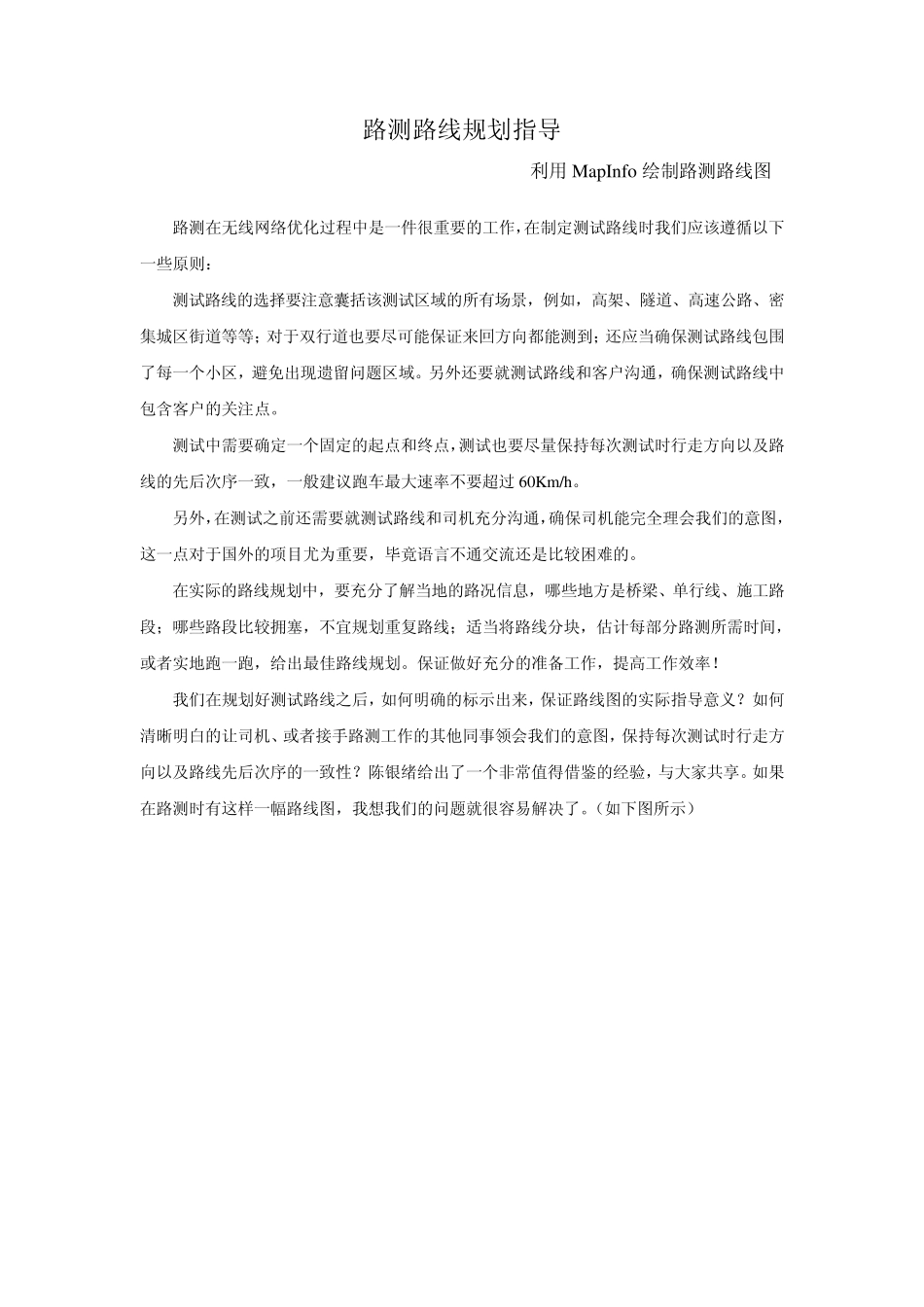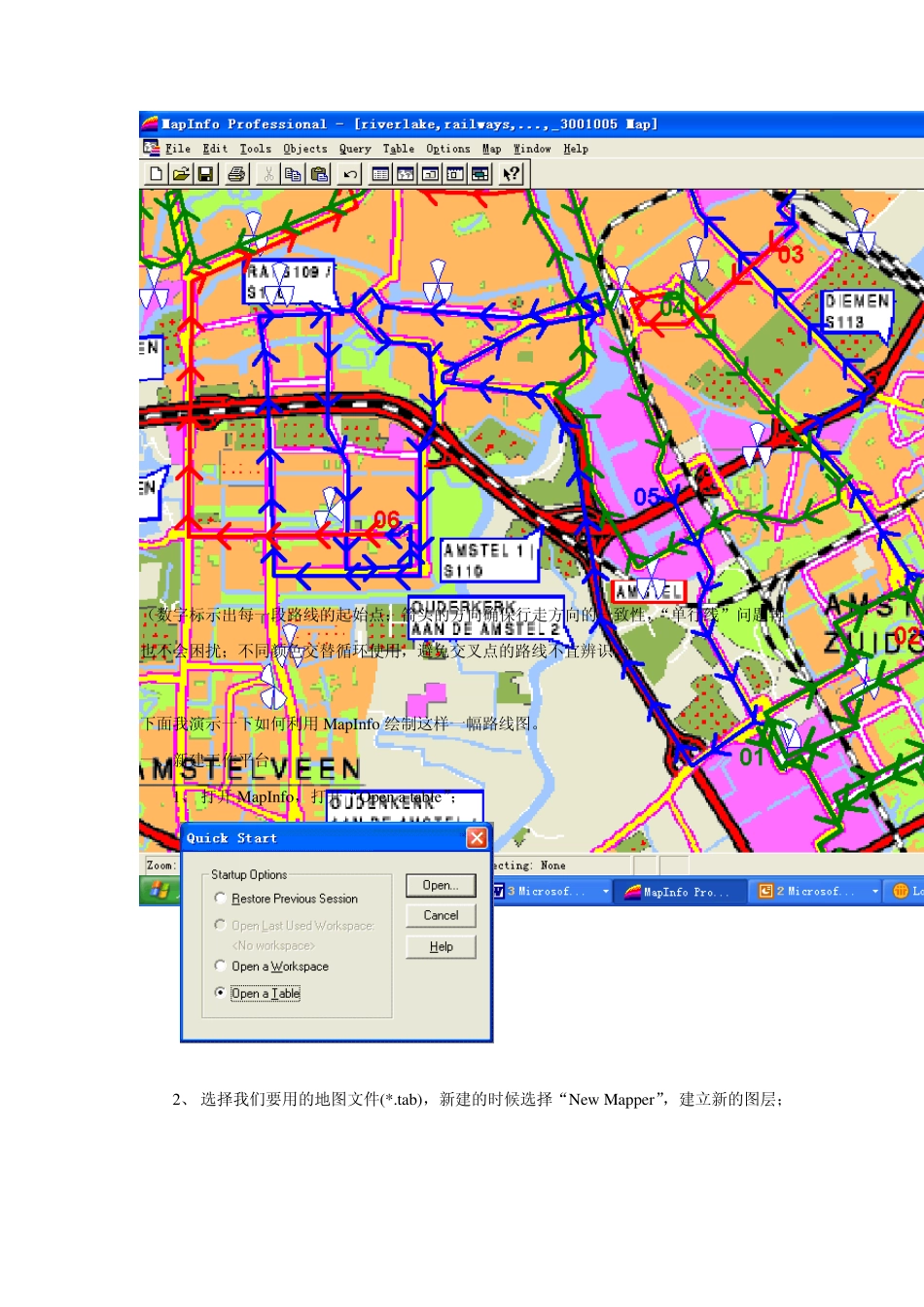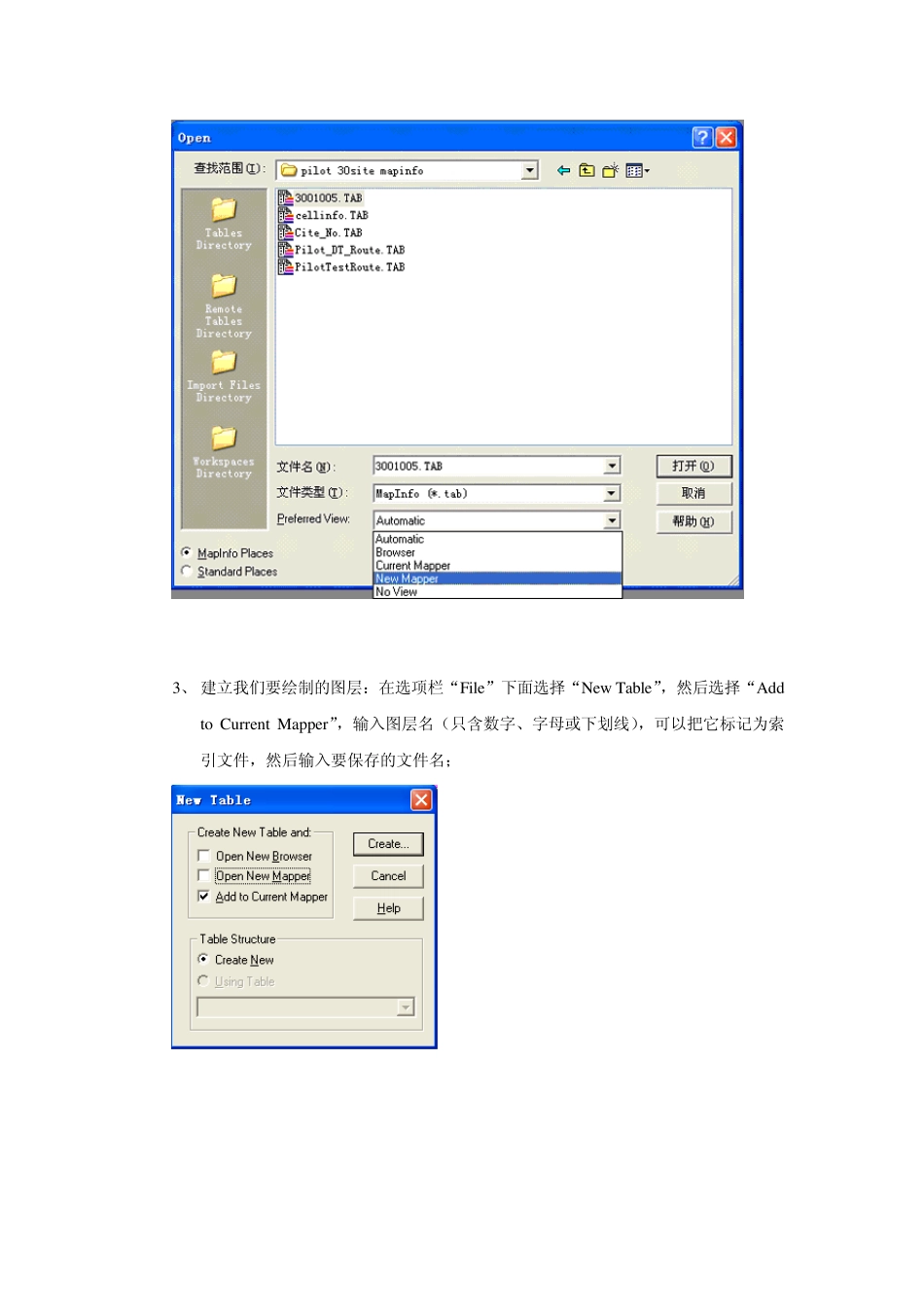路测路线规划指导 -------利用MapInfo绘制路测路线图 路测在无线网络优化过程中是一件很重要的工作,在制定测试路线时我们应该遵循以下一些原则: 测试路线的选择要注意囊括该测试区域的所有场景,例如,高架、隧道、高速公路、密集城区街道等等;对于双行道也要尽可能保证来回方向都能测到;还应当确保测试路线包围了每一个小区,避免出现遗留问题区域。另外还要就测试路线和客户沟通,确保测试路线中包含客户的关注点。 测试中需要确定一个固定的起点和终点,测试也要尽量保持每次测试时行走方向以及路线的先后次序一致,一般建议跑车最大速率不要超过60Km/h。 另外,在测试之前还需要就测试路线和司机充分沟通,确保司机能完全理会我们的意图,这一点对于国外的项目尤为重要,毕竟语言不通交流还是比较困难的。 在实际的路线规划中,要充分了解当地的路况信息,哪些地方是桥梁、单行线、施工路段;哪些路段比较拥塞,不宜规划重复路线;适当将路线分块,估计每部分路测所需时间,或者实地跑一跑,给出最佳路线规划。保证做好充分的准备工作,提高工作效率! 我们在规划好测试路线之后,如何明确的标示出来,保证路线图的实际指导意义?如何清晰明白的让司机、或者接手路测工作的其他同事领会我们的意图,保持每次测试时行走方向以及路线先后次序的一致性?陈银绪给出了一个非常值得借鉴的经验,与大家共享。如果在路测时有这样一幅路线图,我想我们的问题就很容易解决了。(如下图所示) (数字标示出每一段路线的起始点;箭头的方向确保行走方向的一致性,“单行线”问题再也不会困扰;不同颜色交替循环使用,避免交叉点的路线不宜辨识。) 下面我演示一下如何利用 MapInfo 绘制这样一幅路线图。 一、新建工作平台 1、 打开 MapInfo,打开“Open a table”; 2、 选择我们要用的地图文件(*.tab),新建的时候选择“New Mapper”,建立新的图层; 3、 建立我们要绘制的图层:在选项栏“File”下面选择“New Table”,然后选择“Add to Current Mapper”,输入图层名(只含数字、字母或下划线),可以把它标记为索引文件,然后输入要保存的文件名; 4 、 在工具条中的图层控制项目中把要画的图层属性标记为可写。 二、绘图 1、 在“Drawing”工具条中选择“Text”输入文本,在“Text Style”里修改字符属性。 2、 同样的方法处理线条,选择“Polyline”,将线条类型选为带箭头的。 3 、现在就可以开始绘图了...